U bent hier:
Ongelezen mails in Gmail als gelezen markeren
Artikel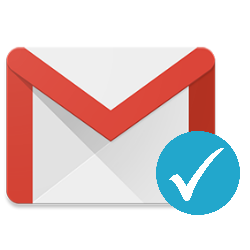
Hebt u veel ongelezen mails? Markeer deze in Gmail in één keer als gelezen. Dat geeft wat meer rust.
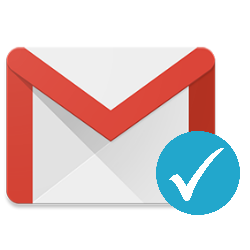
Mails als gelezen markeren
Lopen de ongelezen mails op? Bijvoorbeeld omdat u geen zin of tijd had om ze te lezen of omdat u Gmail gebruikt als back-up voor uw mails? Markeer op de pc gemakkelijk alle mails in één keer als gelezen. Dit werkt zo:
- Surf naar www.gmail.com en log in.
- Klik links op de map waarin de ongelezen mails staan, bijvoorbeeld Inbox.
- Klik rechts naast 'Opstellen' op het pictogram van 'Selecteren'
 .
. - Klik in het midden van de pagina op Selecteer alle [aantal ongelezen mails] gesprekken in [naam map]. Wij hebben 561 ongelezen mails in de map 'Inbox', dus klikken op Selecteer alle 561 gesprekken in Primair.
- Klik op het pictogram van de drie puntjes
 .
. - Klik op Markeren als gelezen > OK.
Wat vind je van dit artikel?
Geef sterren om te laten zien wat je van het artikel vindt. 1 ster is slecht, 5 sterren is heel goed.
Meer over dit onderwerp
7 dingen die u nog niet wist over Gmail
Met Gmail kun je natuurlijk mailen. Maar dat is niet het enige. Want de maildienst heeft allerlei verborgen handigheidjes.
Berichten doorzoeken in Gmail
Vind met de uitgebreide zoekfunctie van Gmail eenvoudig berichten terug van een bepaalde afzender of met een specifiek woord.
Bekijk meer artikelen met de categorie:
Meld je aan voor de nieuwsbrief van SeniorWeb
Elke week duidelijke uitleg en leuke tips over de digitale wereld. Gratis en zomaar in de mailbox.